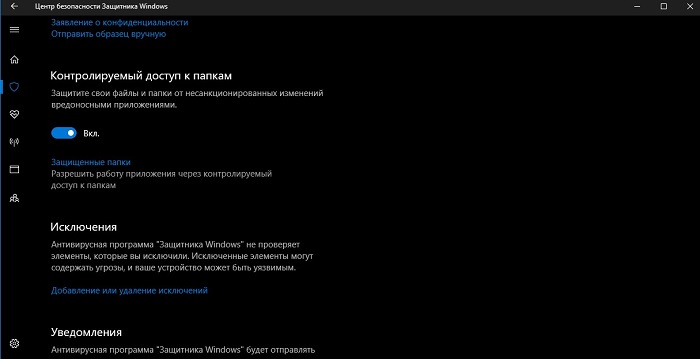Компания Microsoft с каждым новым обновлением делает Windows 10 самой современной и безопасной операционной системой. Для борьбы с вирусами-вымогателями и троянами в Windows 10 Fall Creators Update появилась функция “Контролируемый доступ к папкам”. В этой статье подробнее об этой полезной фишке.
В состав обновления Windows 10 Fall Creators Update входят новые механизмы защиты вашего компьютера от вирусов, троянов и фишинга. Так, одна из таких новых функций называется «Контролируемый доступ к папкам» или “Controlled folder access” в английской локализации. Разработчики создали ее для того, чтобы помочь предотвратить заражение вашего ноутбука так называемым “ransomware” или вирусом-вымогателем. Как известно данный вид вируса шифрует файлы на компьютере и требует выкуп за их расшифровку. В большинстве случае обычно жертва платит, но так и не получает содержимое своего диска обратно, что весьма печально. Контролируемый доступ к папкам по умолчанию отключен, поэтому для защиты вам необходимо включить эту функцию вручную. В этой статье мы расскажем об особенностях контролируемого доступа, что это такое и как им пользоваться.
Но скажем сразу, что контролируемый доступ к папкам – превентивная мера, а не панацея от возможности заражения. Это значит, что функция не поможет, если компьютер уже заражен. С ее помощью можно лишь предотвратить, но никак не исправить, заражение. Лечение компьютера после атаки вируса-шифровальщика — тема для отдельного разговора.
Что такое Контролируемый доступ к папкам Windows 10
Эта возможность является частью Защитника Windows, встроенного в каждую редакцию операционной системы Windows 10. Контролируемый доступ работает, как дополнительный «слой» защиты в момент, когда программа пытается изменить файлы в ваших личных папках, вроде: документов, изображений, рабочего стола, музыки и так далее. В обычной среде Windows любая программа может делать все что угодно с этими папками и их содержимым. Разумеется, нормальные разработчики не пишут код пользователю во вред, а вот злоумышленникам только и надо, что зашифровать ваши данные с целью получить выкуп.
Корпорация Майкрософт описывает функцию безопасности доступа к управляемым папкам следующим образом: «Все приложения (любой исполняемый файл, включая файлы .exe, .scr, .dll и другие) оцениваются антивирусной программой «Защитник Windows», которая определяет, является ли приложение вредоносным или безопасным. Если приложение признается вредоносным или подозрительным, ему будет запрещено вносить изменения в любые файлы во всех защищенных папках».
Когда пользователь включает контролируемый доступ к папкам, система будет разрешать изменения только тем приложениям, которые «одобрены» компанией Microsoft, или конкретно указанным вами программам из так называемого «белого списка». Этот список полезен в тех случаях, когда Microsoft не имеет информации о приложении, но вы уверены в его надежности работы. Вы просто вносите программу в белый список и Windows разрешит ей вносить изменения в необходимые файлы и папки.
Коротко говоря, контролируемый доступ предотвращает удаление, шифрование, изменение или любые другие негативные действия с содержимым вашего жесткого диска.
Как включить защиту от шифрования «Контролируемый доступ к папкам»
Чтобы включить контролируемый доступ к папкам в Windows 10, вам надо сначала убедиться, что система обновлена до соответствующей версии. Нажмите Win + R и введите winver. Также можно это увидеть, если нажмете на кнопку Пуск, откроете раздел Параметры, где перейдете в опцию «О системе». Проверьте номер версии Windows 10. Если у вас установлена 1709 и выше, значит ваш компьютер можно защитить новой функцией. Если нет, тогда вам надо обновить свое устройство. О том, как установить Windows 10 Fall Creators Update (именно в этом обновлении появилась функция контролируемого доступа), читайте в соответствующей статье по ссылке.
Теперь перейдем к самому процессу включения функции “Контролируемый доступ к папкам”.
- Для этого откройте Центр безопасности защитника Windows. Его иконка расположена в области уведомлений. Просто дважды кликните по ней. Если иконки нет, найдите приложение в списке программ меню Пуск.
- Перейдите на вкладку Защита от вирусов и угроз.
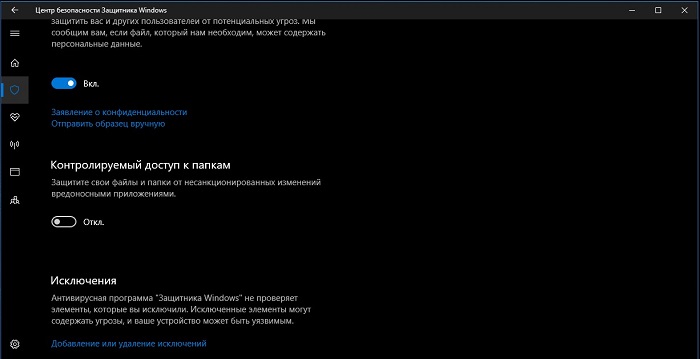
- Опуститесь немного ниже и найдите пункт Контролируемый доступ к папкам. Активируйте его. Если Контроль учетных записей попросит у вас разрешение, согласитесь на внесение изменений.
После активации у вас появятся две дополнительные кнопки. Одна называется Защищенные папки, а другая — Разрешить работу приложениям через контролируемый доступ к папкам.
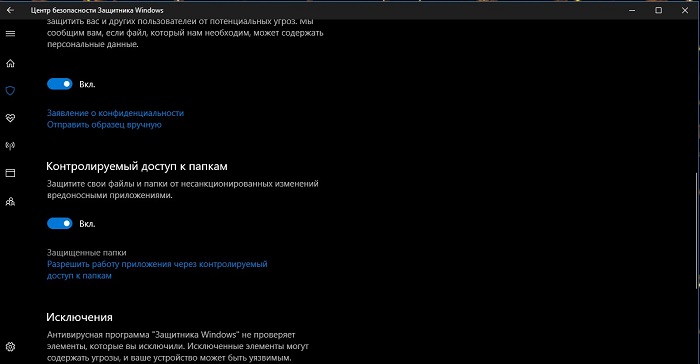 Теперь вы можете приступить к настройке функции контролируемого доступа. Иными словами, вам теперь надо задать параметры того, какие папки Windows будет особо тщательно проверять, а также какие приложения имеют право обходить настройки защитника.
Теперь вы можете приступить к настройке функции контролируемого доступа. Иными словами, вам теперь надо задать параметры того, какие папки Windows будет особо тщательно проверять, а также какие приложения имеют право обходить настройки защитника.
По умолчанию контролируемый доступ применяется к стандартным библиотекам в пользовательской папке. Это все, что вы найдете в директории своего профиля. Если вы храните важные файлы в других расположениях, есть смысл добавить их в параметры контролируемого доступа.
Нажмите на кнопку Защищенные папки, а затем — Добавить защищенную папку. В открывшемся окне проводника найдите нужную папку и выберите ее. Это может быть любая директория на любом диске. Опять же, UAC (если включен) спросит разрешение на выполнение действия.
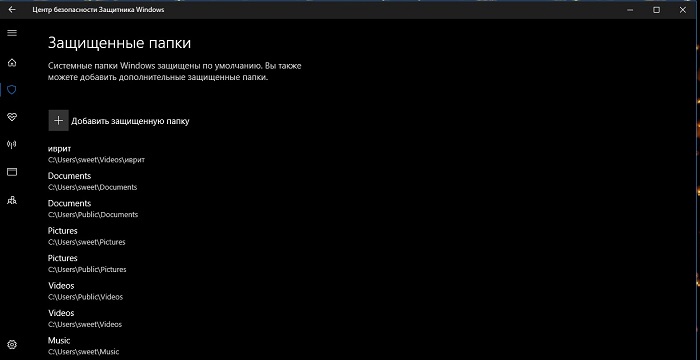 Особое внимание обращаю на то, что удалить стандартные папки из списка нельзя. Они всегда будут защищаться, если контролируемый доступ активирован. Вы можете удалить лишь те папки, которые сами добавили в Защитник Windows.
Особое внимание обращаю на то, что удалить стандартные папки из списка нельзя. Они всегда будут защищаться, если контролируемый доступ активирован. Вы можете удалить лишь те папки, которые сами добавили в Защитник Windows.
Для удаления добавленной ранее папки надо нажать на нее в общем списке, а затем кликнуть по кнопке Удалить.
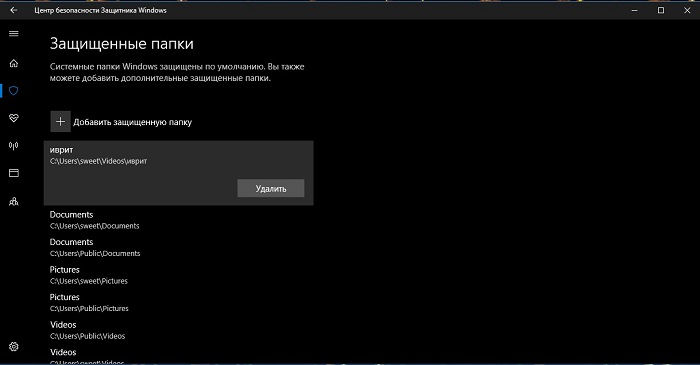 Когда все нужные директории находятся в списке, пора установить, какие приложения имеют «пропуск» через контролируемый доступ. Windows сама сможет предоставить разрешение для авторизованных программ, поэтому белый список будет скорее нужен для малоизвестных или особо специфических приложений. Иными словами, почти все приложения, полученные из надежных источников, не будут вызывать конфликтов.
Когда все нужные директории находятся в списке, пора установить, какие приложения имеют «пропуск» через контролируемый доступ. Windows сама сможет предоставить разрешение для авторизованных программ, поэтому белый список будет скорее нужен для малоизвестных или особо специфических приложений. Иными словами, почти все приложения, полученные из надежных источников, не будут вызывать конфликтов.
Если же Защитник Windows обнаруживает неладное, система уведомит вас соответствующим сообщением. Выглядит оно вот так:
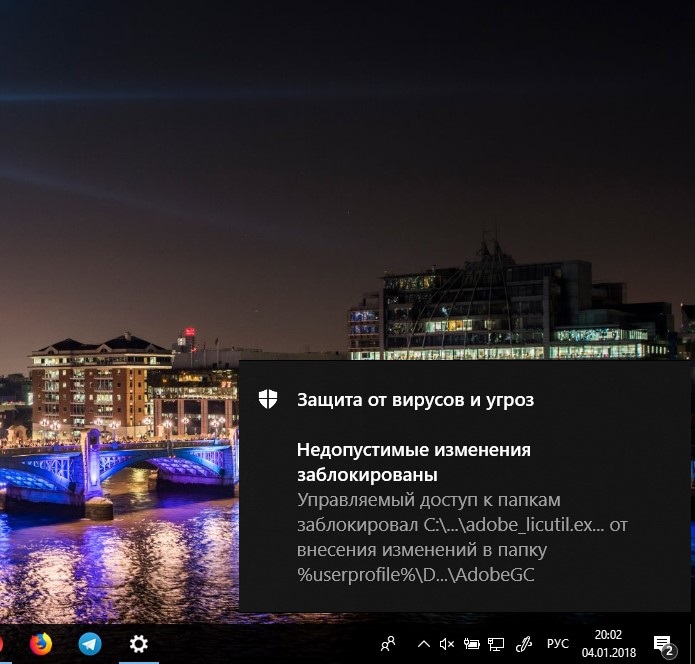 Если речь идет о надежном приложении, тогда вам надо вручную добавить его в список доверенных программ.
Если речь идет о надежном приложении, тогда вам надо вручную добавить его в список доверенных программ.
- Кликните на уведомление, либо откройте Центр защитника Windows на вкладке Защита от вирусов и угроз.
- Найдите Контролируемый доступ к папкам и нажмите Разрешить работу приложения через контролируемый доступ к папкам.
- Нажмите на Добавление разрешенного приложения и в окне проводника найдите исполняемый файл нужной программы. Обратите внимание, что разрешить можно только win32-приложения. Все UWP-программы проходят соответствующие проверки при сертификации в магазине, и там Microsoft убеждается в том, что программа не навредит вашему компьютеру.
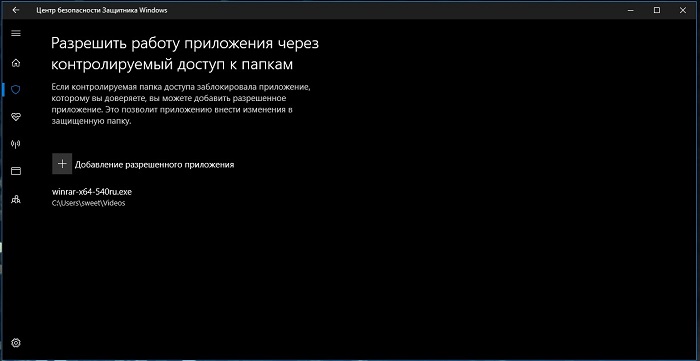 Удаляется доверенное приложение так же просто. Вам надо лишь нажать на него в списке и выбрать Удалить.
Удаляется доверенное приложение так же просто. Вам надо лишь нажать на него в списке и выбрать Удалить.
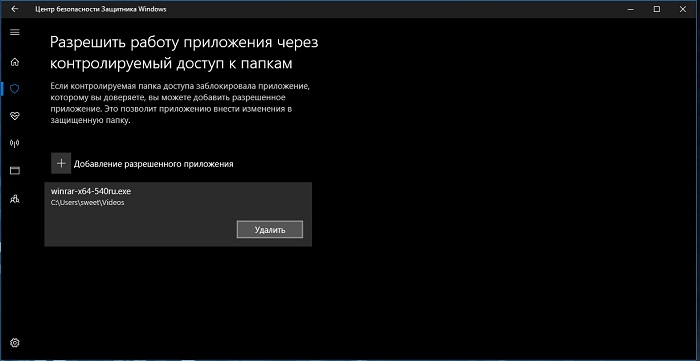 Существует также возможность настроить «Контролируемый доступ к папкам» в Windows 10 с помощью групповых политик и через PowerShell, но эти способы для более опытных пользователей.
Существует также возможность настроить «Контролируемый доступ к папкам» в Windows 10 с помощью групповых политик и через PowerShell, но эти способы для более опытных пользователей.
Подведем итоги
Еще слишком рано говорить о том, насколько эффективна новая функция “Контролируемый доступ к папкам” при обеспечении безопасности устройств Windows 10. Однако, подобные функции появляются и в платных комплексных антивирусах. В любом случае для максимальной защиты также рекомендуется регулярно создавать резервные копии важных данных.
Таким образом вы можете дополнительно защитить свой компьютер от заразы, вроде WannaCry, которая поразила компьютеры десятков тысяч пользователей весной 2017 года. Не забывайте, что контролируемый доступ будет эффективен, как часть комплекса защитных методов. Иными словами, стоит иметь под рукой другое антивирусное ПО. Если вы не пользуетесь подобными решениями от сторонних производителей, тогда убедитесь, что у вас включен стандартный Защитник Windows. Его возможностей в Windows 10 более чем достаточно, чтобы обеспечить обычному пользователю должный уровень защиты. Сходить с ума и устанавливать несколько антивирусов не стоит, но и полностью отказываться от защиты тоже неразумно. Всегда лучше предохраниться, чем потом жалеть об этом. И это правило можно применить не только к компьютерам.